Asus D452VP: Глава 6: Надстройка на Вашия Notebook PC
Глава 6: Надстройка на Вашия Notebook PC: Asus D452VP

Електронно ръководство на потребителя на Notebook PC
93
Глава 6:
Надстройка на Вашия Notebook
PC
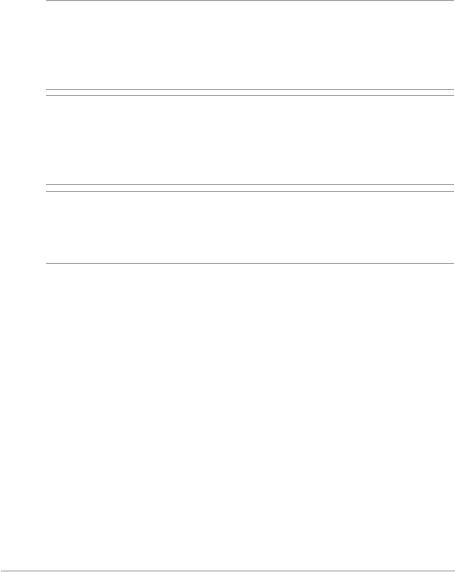
94
Електронно ръководство на потребителя на Notebook PC
Инталиране на RAM (Random Access Memory)
модул*
Надградете капацитета на паметта на Вашия Notebook PC като
инсталирате RAM модул в отделението за памет. Следните стъпки ще Ви
покажат как да инсталирате RAM модул във Вашия Notebook PC:
ПРЕДУПРЕЖДЕНИЕ! Прекъснете връзката с всички свързани периферни
устройства, телефонни и телекомуникационни линии и контектори (като
външно захранване, батерия и др.) преди да отстраните капака на твърдия
диск.
ВАЖНО! Посетете оторизиран сервиз или доставчика си, за да получите
информация относно увеличаване на паметта на Вашия Notebook PC.
Купувайте допълнителни модули за този Notebook PC само от оторизирани
търговски представители, за да сте сигурни, че те са съвместими и надеждни.
ЗАБЕЛЕЖКА: Външният вид на долната страна на Вашия Notebook PC и на
RAM модула може да се различава според модела, но инсталирането на RAM
модул е едно и също.
* само при определени модели
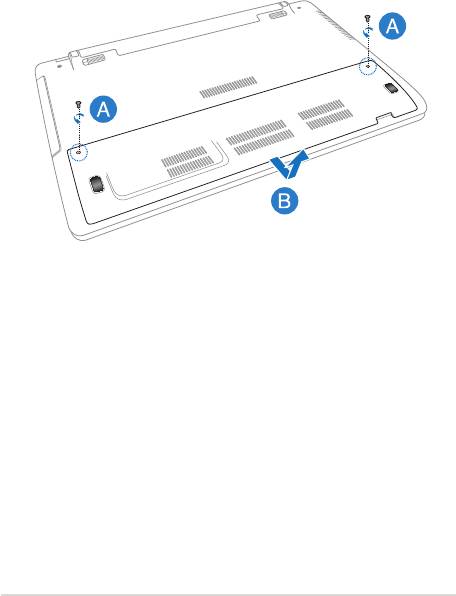
Електронно ръководство на потребителя на Notebook PC
95
А. Разхлабете болтовете на капака на отделението на Notebook PC.
Б. Издърпайте капака на отделението и го отстранете напълно от
Вашия Notebook PC.
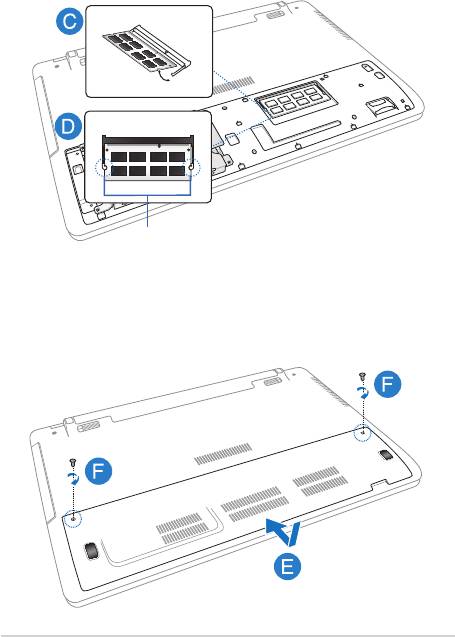
96
Електронно ръководство на потребителя на Notebook PC
В. Подравнете и поставете RAM модул в гнездото за RAM модул.. Подравнете и поставете RAM модул в гнездото за RAM модул.
Г. Натиснете надолу RAM модула докато не щракне на място
30o ъгъл
жлебове
Д. Подравнете, след което натиснете надолу капака, за да го поставите. Подравнете, след което натиснете надолу капака, за да го поставите
обратно на мястото му.
Е. Прикрепете и затегнете болтовете, които отстранихте по-рано.. Прикрепете и затегнете болтовете, които отстранихте по-рано.
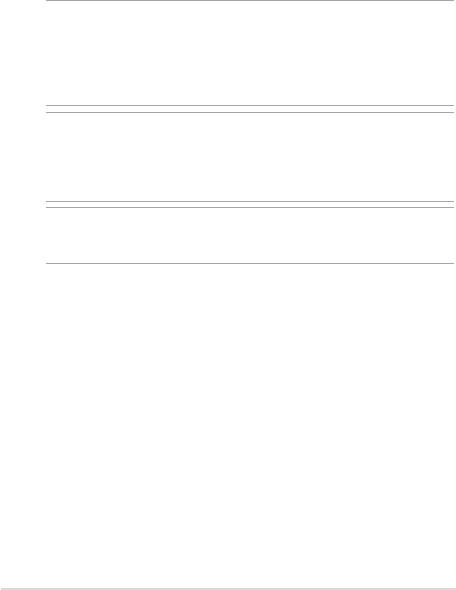
Електронно ръководство на потребителя на Notebook PC
97
Смяна на твърд диск*
Вижте следните стъпки, ако е необходимо да замените твърдия диск на
Вашия Notebook PC.
ВАЖНО! Купувайте твърди дискове за този Notebook PC само от оторизирани
търговски представители, за да подсигурите максимална съвместимост и
надеждност. Препоръчва се да смените твърдия диск в присъствието на
професионалист. Можете също така да посетите оторизиран сервизен център
за допълнителна помощ.
ПРЕДУПРЕЖДЕНИЕ! Прекъснете връзката с всички свързани периферни
устройства, телефонни и телекомуникационни линии и контектори (като
външно захранване, батерия и др.) преди да отстраните капака на твърдия
диск.
ЗАБЕЛЕЖКА: Външният вид на долната страна на Notebook PC може да се
различава според модела, но инсталирането на твърд диск е едно и също.
* само при определени модели
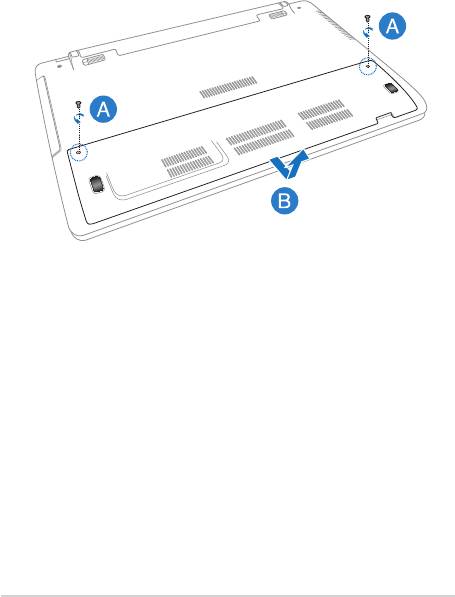
98
Електронно ръководство на потребителя на Notebook PC
А. Разхлабете болтовете на капака на отделението на Notebook PC.
Б. Издърпайте капака на отделението и го отстранете напълно от
Вашия Notebook PC.
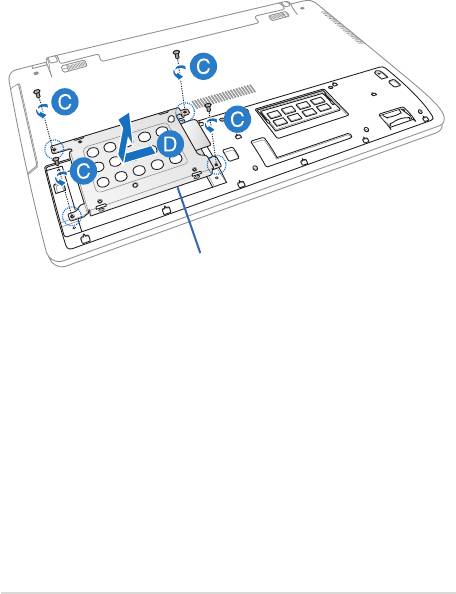
Електронно ръководство на потребителя на Notebook PC
99
В
.
Отстранете болтовете, които придържат кутията на твърдия диск
към отделението.
Г. Изключете кутията на твърдия диск от HDD порта, след което. Изключете кутията на твърдия диск от HDD порта, след което
отстранете кутията на твърдия диск от отделението.
Кутия на твърдия диск
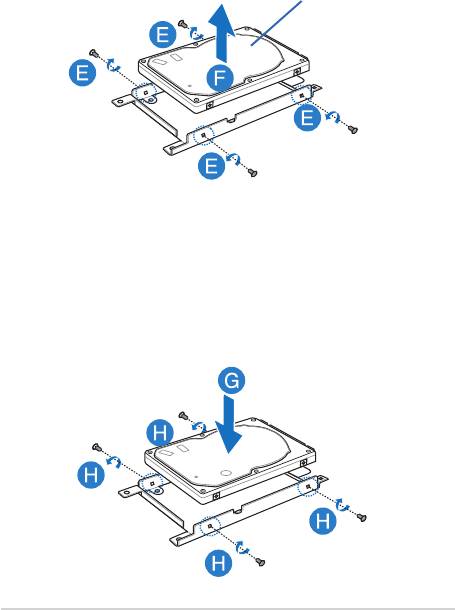
100
Електронно ръководство на потребителя на Notebook PC
Д. Обърнете кутията твърдия диск наобратно, след което отстранете
болтовете.
Е. Отстранете твърдия диск от кутията на твърдия диск.
Твърд диск
Ж. Поставете новия твърд диск с PCB (печатна платка), разположена
срещу кутията на твърдия диск Уверете се, че конекторите на
портовете на Вашия твърд диск не са блокирани от някоя част на
кутията н атвърдия диск.
З. Прикрепете и затегнете болтовете, които отстранихте по-рано.. Прикрепете и затегнете болтовете, които отстранихте по-рано.
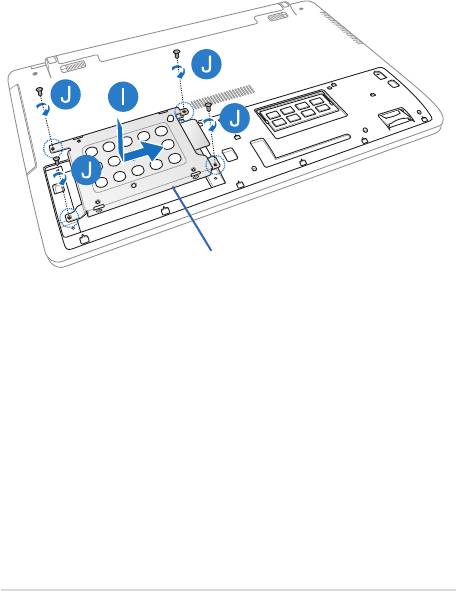
Електронно ръководство на потребителя на Notebook PC
101
И. Поставете обратно кутията на твърдия диск в отделението, като. Поставете обратно кутията на твърдия диск в отделението, като
конекторът за твърд диск трябва да е подравнен с HDD порта на
Notebook PC. Натиснете кутията на твърдия диск, докато не се
свърже с Notebook PC.
Й. Прикрепете кутията за твърдия диск с болтовете, които отстранихте
по-рано.
Кутия на твърдия диск
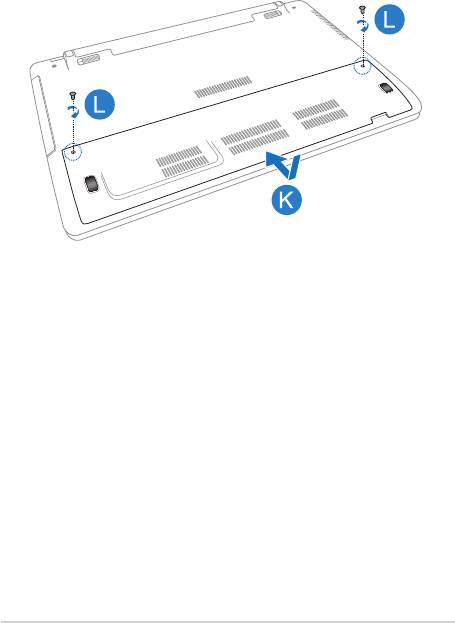
102
Електронно ръководство на потребителя на Notebook PC
К. Подравнете, след което натиснете надолу капака, за да го поставите
обратно на мястото му.
Л. Прикрепете и затегнете болтовете, които отстранихте по-рано.
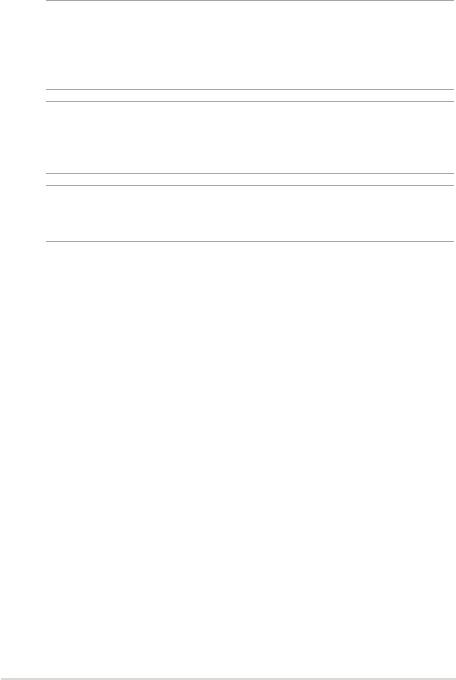
Електронно ръководство на потребителя на Notebook PC
103
Инсталиране на нов батериен модул*
ПРЕДУПРЕЖДЕНИЕ! Изключете Вашия Notebook PC и прекъснете
връзката с всички свързани периферни устройства, телефонни или
телекомуникационни линии и конектори на захранването преди да отстраните
батерийния модул.
ВАЖНО! Купувайте батерийни модули за този Notebook PC само от
оторизирани търговски представители, за да подсигурите максимална
съвместимост и надеждност.
ЗАБЕЛЕЖКА: Следните стъпки са приложими при отстраняване и смяна на
батерийния модул на Вашия Notebook PC.
* само при определени модели
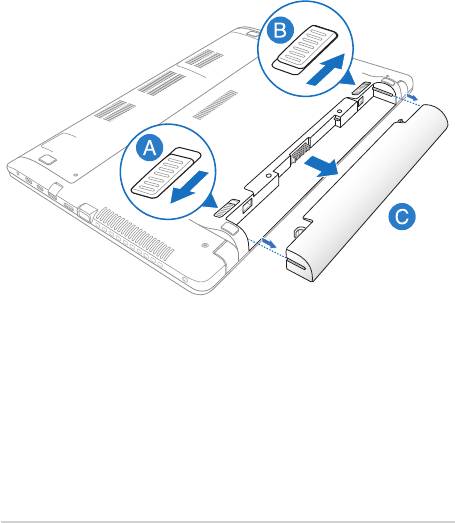
104
Електронно ръководство на потребителя на Notebook PC
Вижте следните стъпки, когато инсталирате нов батериен модул във Вашия
Notebook PC.
А. Преместете ръчното заключване на батерията в отключено
положение.
Б. Преместете и задръжте пружинното заключване на батерията в
отключено положение.
В. Извадете стария батериен модул от гнездото на батерията, след
което освободете пружинното заключване на батерията.
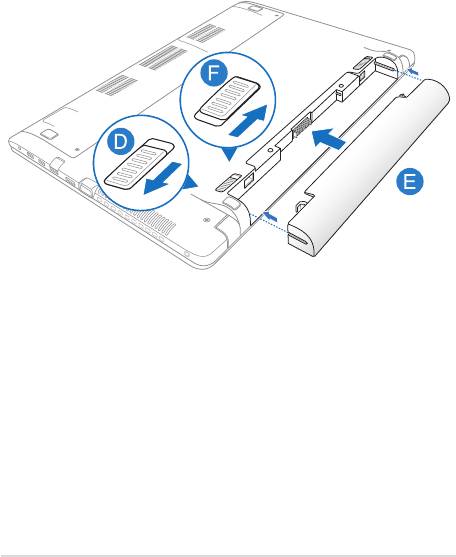
Електронно ръководство на потребителя на Notebook PC
105
Г. Преместете ръчното заключване на батерията в отключено
положение.
Д. Подравнете и поставете нов батериен модул в гнездото за батерия
на Notebook PC.
Е. След като инсталирате батерийния модул, преместете ръчното
заключване на батерията обратно в заключено положение.
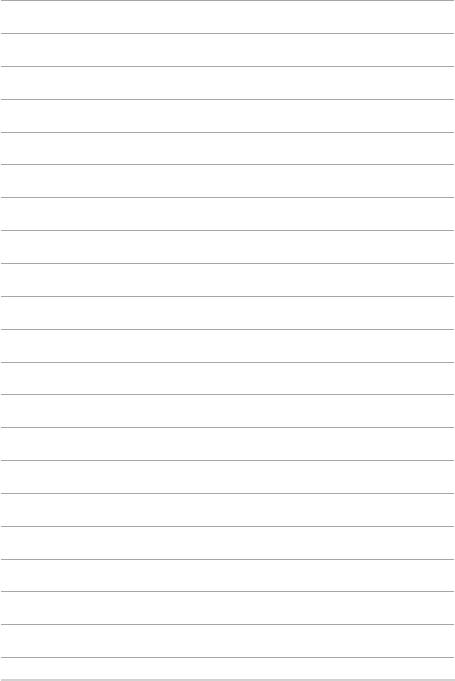
106
Електронно ръководство на потребителя на Notebook PC

